华硕网卡驱动怎么下载安装 华硕官网下载的网卡驱动安装步骤
更新时间:2023-11-20 17:27:35作者:runxin
虽然在电脑安装windows系统的过程中都会默认安装相应的硬件驱动程序,当然有些用户电脑中安装有华硕网卡驱动的情况下,也可以选择通过华硕官网来选择网卡驱动程序下载,那么华硕网卡驱动怎么下载安装呢?其实方法很简单,接下来小编就给大家介绍华硕官网下载的网卡驱动安装步骤。
具体方法如下:
1、首先浏览器搜索华硕官网,进到官网中,然后点击服务支持,点下载中心。【点此进入】
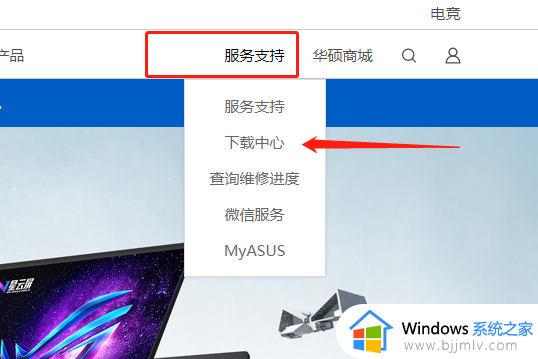
2、然后在搜索栏中搜索产品型号,再点右边的“驱动程序和工具软件”。
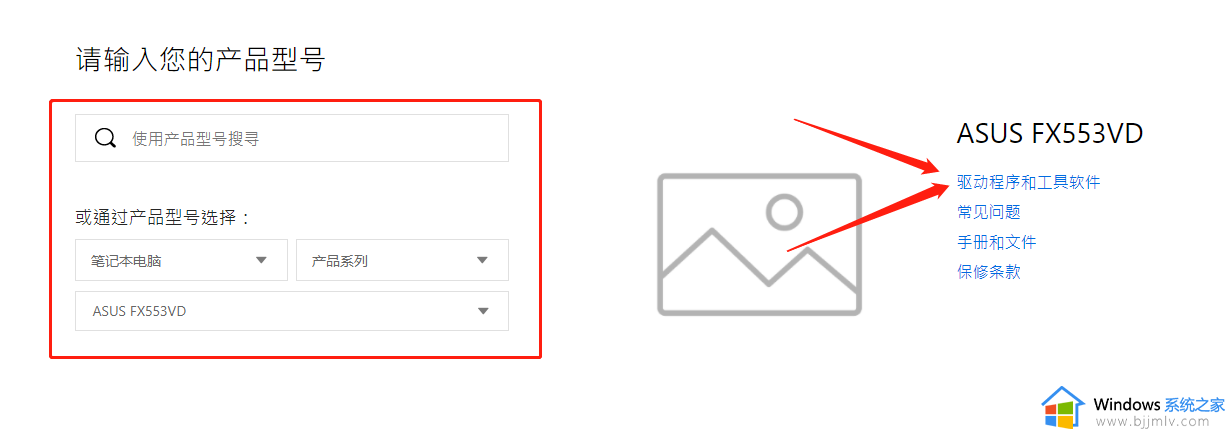
3、在驱动下载页面,点击“请选择作业系统”下拉列表,在下拉列表中选择你的操作系统版本。
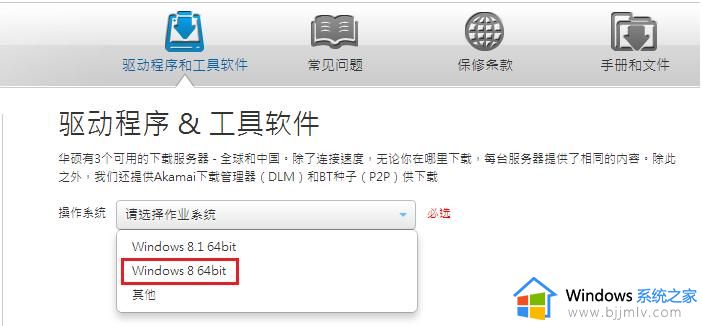
4、选择系统版本后,页面下方会自动显示该机型的驱动程序,点击需要下载的驱动程序类别,然后点右侧开始下载。
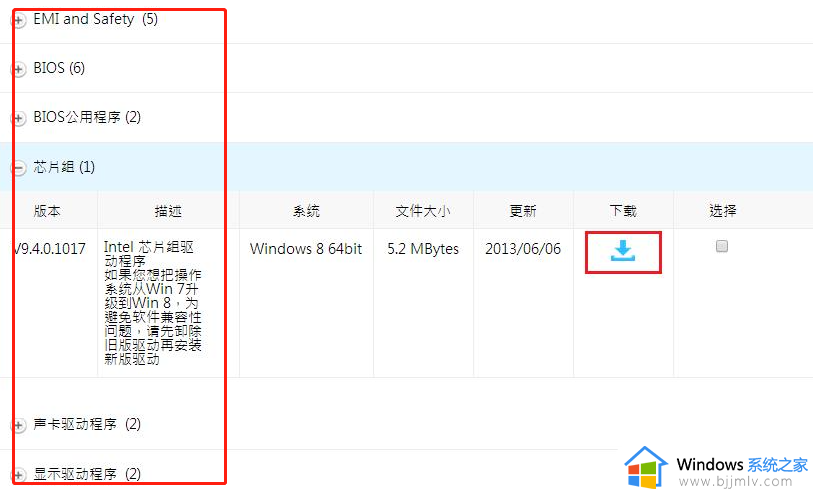
5、下载后解压,在解压缩后的文件中找到Setup.exe或者AsusSetup.exe文件,双击并按照提示运行以安装该驱动程序。
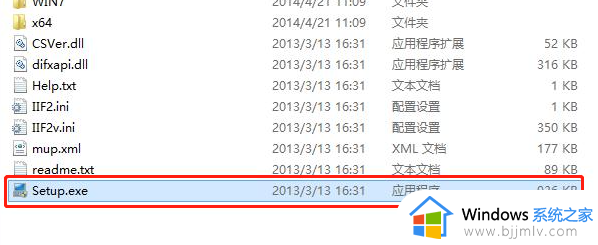
上述就是小编给大家介绍的华硕官网下载的网卡驱动安装步骤了,有遇到过相同问题的用户就可以根据小编的步骤进行操作了,希望能够对大家有所帮助。
华硕网卡驱动怎么下载安装 华硕官网下载的网卡驱动安装步骤相关教程
- 华硕显卡驱动下载安装方法 华硕显卡驱动怎么安装
- 华硕驱动安装不了怎么回事 华硕驱动安装不上的解决教程
- 华硕触摸板驱动安装教程 如何下载华硕触控板驱动
- 没网如何安装网卡驱动 电脑没网怎么装网卡驱动
- 无线网卡怎么安装驱动程序 怎么装无线网卡驱动
- 华硕电脑驱动怎么恢复 华硕电脑驱动恢复方法
- 英特尔官网下载的网卡驱动怎么安装 英特尔网卡驱动怎么手动安装
- 显卡驱动怎么重新安装 显卡驱动重装详细步骤
- 华硕bios安全启动怎么开启 华硕bios如何开启安全启动
- 3060显卡驱动如何安装 3060显卡驱动的安装方法
- 惠普新电脑只有c盘没有d盘怎么办 惠普电脑只有一个C盘,如何分D盘
- 惠普电脑无法启动windows怎么办?惠普电脑无法启动系统如何 处理
- host在哪个文件夹里面 电脑hosts文件夹位置介绍
- word目录怎么生成 word目录自动生成步骤
- 惠普键盘win键怎么解锁 惠普键盘win键锁了按什么解锁
- 火绒驱动版本不匹配重启没用怎么办 火绒驱动版本不匹配重启依旧不匹配如何处理
电脑教程推荐
win10系统推荐